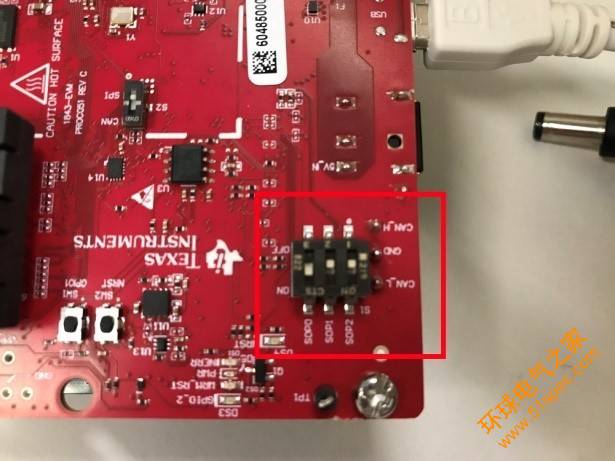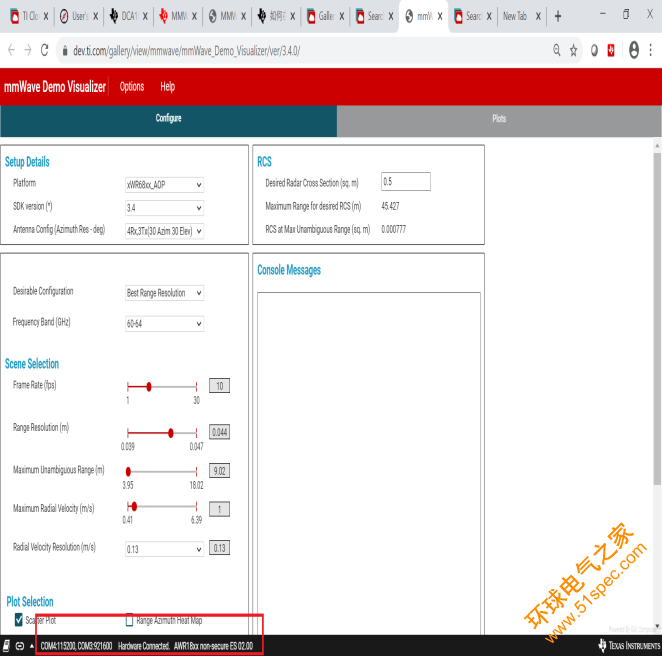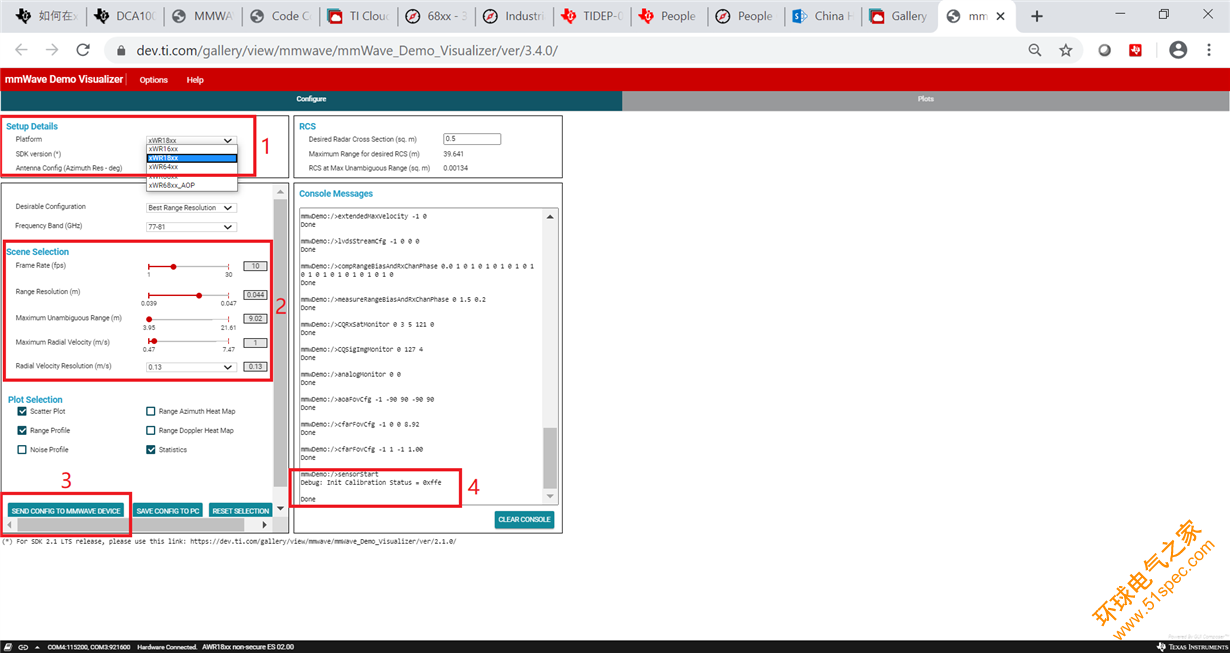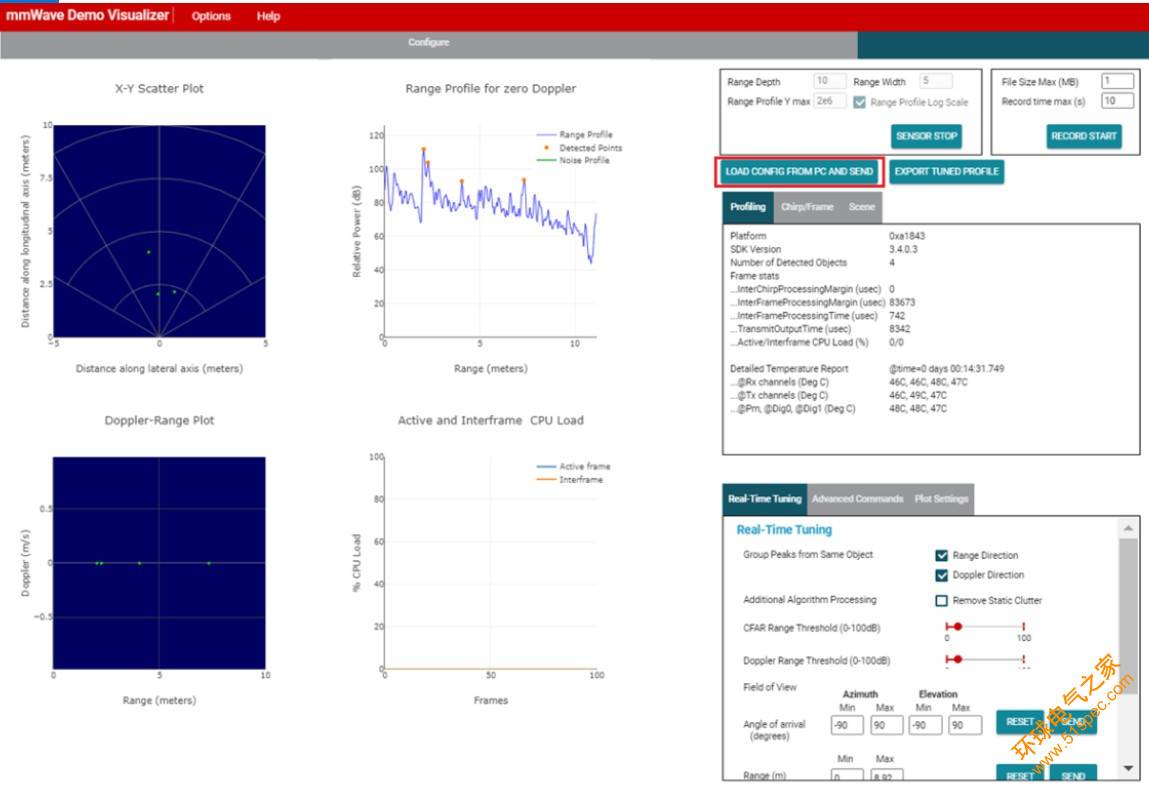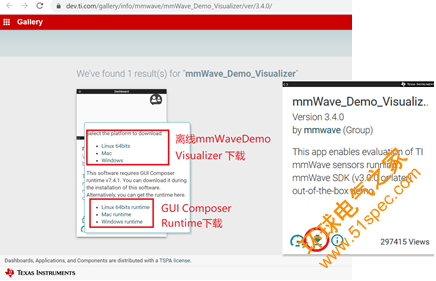Other Parts Discussed in Post: AWR1843BOOST, UNIFLASH
作者:Meichen An/Chris Meng
a. 硬件設備:
b. 軟件環(huán)境:
下載鏈接:https://software-dl.ti.com/ra-processors/esd/MMWAVE-SDK/latest/index_FDS.html
下載鏈接:https://software-dl.ti.com/ccs/esd/documents/ccs_downloads.html
(安裝方式可選Custom Installation和Full Installation。選擇Custom Installation安裝方式后的Select Components步驟中務必勾選mmWave Sensors。)
下載鏈接:https://software-dl.ti.com/ccs/esd/documents/xdsdebugprobes/emu_xds_software_package_download.html
鏈接:https://www.ti.com/tool/UNIFLASH
也可以使用在線版本的Uniflash,鏈接https://dev.ti.com/uniflash
注:軟件安裝路徑盡量使用默認路徑,自定義路徑確保不包含中文和空格。
注:安裝過程中會出現(xiàn)相關驅動的安裝,確保安裝成功。
c. 操作步驟:
3.1燒寫mmv demo到AWR1843BOOST
a. 設置AWR1843BOOST板上的SOP0-2分別為1、0、1。然后通過USB連上電腦,接通5V電源,如圖1。在電腦的設備管理器中可以看到User UART以及DATA PORT,分別對應COM4和COM3(對應的端口號可能因不同電腦不同),如圖2。

圖1 AWR1843BOOST SOP燒寫設置以及連線參考

圖2 AWR1843BOOST串口在電腦上的顯示示例
b. 運行Unifalsh工具,點擊選擇燒錄的芯片,例如AWR1843BOOST。

圖3 Uniflash選擇燒寫器件示例
c. 點擊Setting&Uitlities選項,配置正確的串口(設置圖2中顯示為XDS110 Class Application/User UART的串口號,這里是COM4)。

圖4 Uniflash里配置串口示例
d. 返回Program點擊Browse,選擇在目錄mmWaveSDKmmwave_sdk_03_04_00_03packages idemoxwr18xxmmw下,文件名為xwr18xx_mmw_demo.bin的bin文件(根據(jù)毫米波評估板的不同,所選的文件夾/文件名也會有所變化)。

圖5 Uniflash燒寫窗口示例
e. 點擊Load Image進行燒寫,等待一段時間。可以在Console控制臺窗口可以看到成功的log打印。

圖6 Uniflash燒寫成功后控制臺輸出示例
f. 關閉uniflash工具軟件。斷開AWR1843BOOST電源,將AWR1843BOOST的SOP設置為SOP0=1(短接),其他為0,如圖7所示。
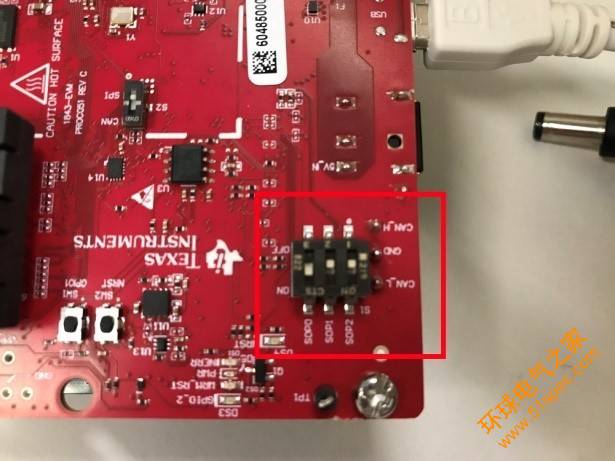
圖7 AWR1843BOOST SOP工作模式設置
3.2運行demo
a. 上電之前確認AWR1843BOOST的SOP0設置為1,其余為0。接上USB連接,給板子上 電。
b. 使用瀏覽器打開https://dev.ti.com/gallery/view/mmwave/mmWave_Demo_Visualizer/ver/3.4.0/,進入mmWave_Demo_Visualizer界面。瀏覽器建議使用Chrome。如果打不開網頁,請查看Q&A,使用離線版Visualizer。
請注意,板上燒寫的mmw demo所在的mmwave sdk版本,要和visualizer的版本匹配。
你也可以通過訪問https://dev.ti.com/gallery,搜索mmWave_Demo_Visualizer關鍵字,找到對應的,或者最新的visualizer,點擊進入網頁。
c. 等待界面加載出來后,點擊Options選項下的Serial Port,會提示插件的安裝,如圖8。根據(jù)提示步驟完成安裝(需要網絡翻墻)。如果無法安裝插件,請查看Q&A,使用離線版Visualizer。離線版Visualizer的界面刷新速度較網頁版要慢一些。

圖8 網頁版Visualizer插件安裝示例
d. 插件安裝完成后再次點擊Options選項下的Serial Port進行串口配置。分別對應于圖2的UART PORT和DATA PORT的串口號。波特率不需要做更改。確保對應的端口號設置正確,如圖9。串口設置成功后在網頁左下角狀態(tài)信息會顯示Connected,如圖10。

圖9 網頁版Visualizer串口設置
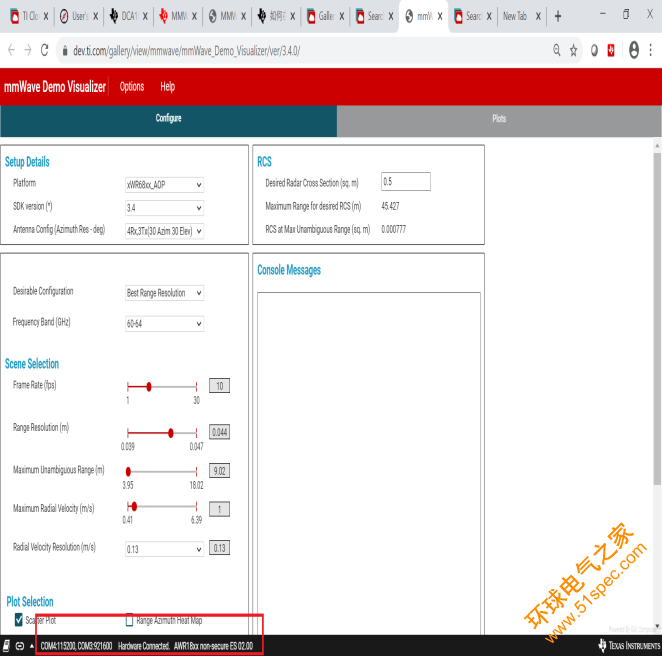
圖10 網頁版Visualizer串口連接成功示例
e. 設置完串口后,在Setup Details選擇硬件平臺類型。在Scene Slection中可以根據(jù)應用場景設置相關參數(shù)。確定后點擊SEND ConFIG TO MMWAVE DEVICE,系統(tǒng)會自動計算參數(shù),并且把參數(shù)發(fā)給雷達芯片。在Console Messages串口,你可以看到系統(tǒng)下發(fā)的所有參數(shù)和命令,如圖11所示。
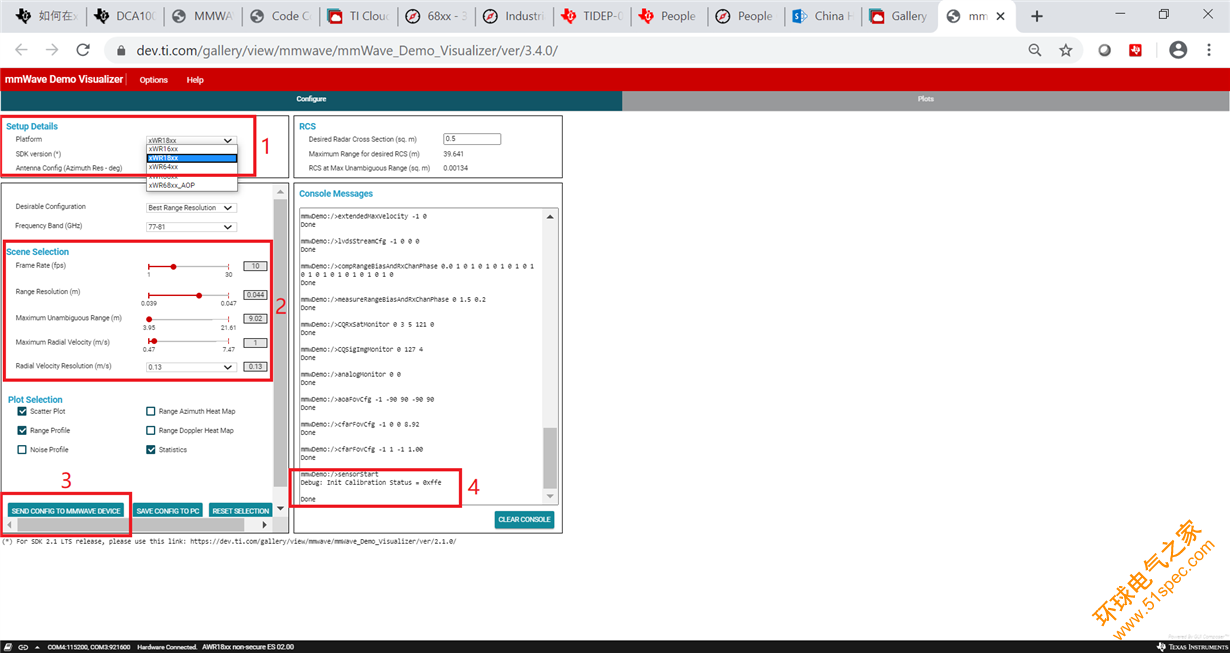
圖11 網頁版Visualizer參數(shù)發(fā)送示例
f. 點擊Plots,你可以看到當前demo的輸出效果。
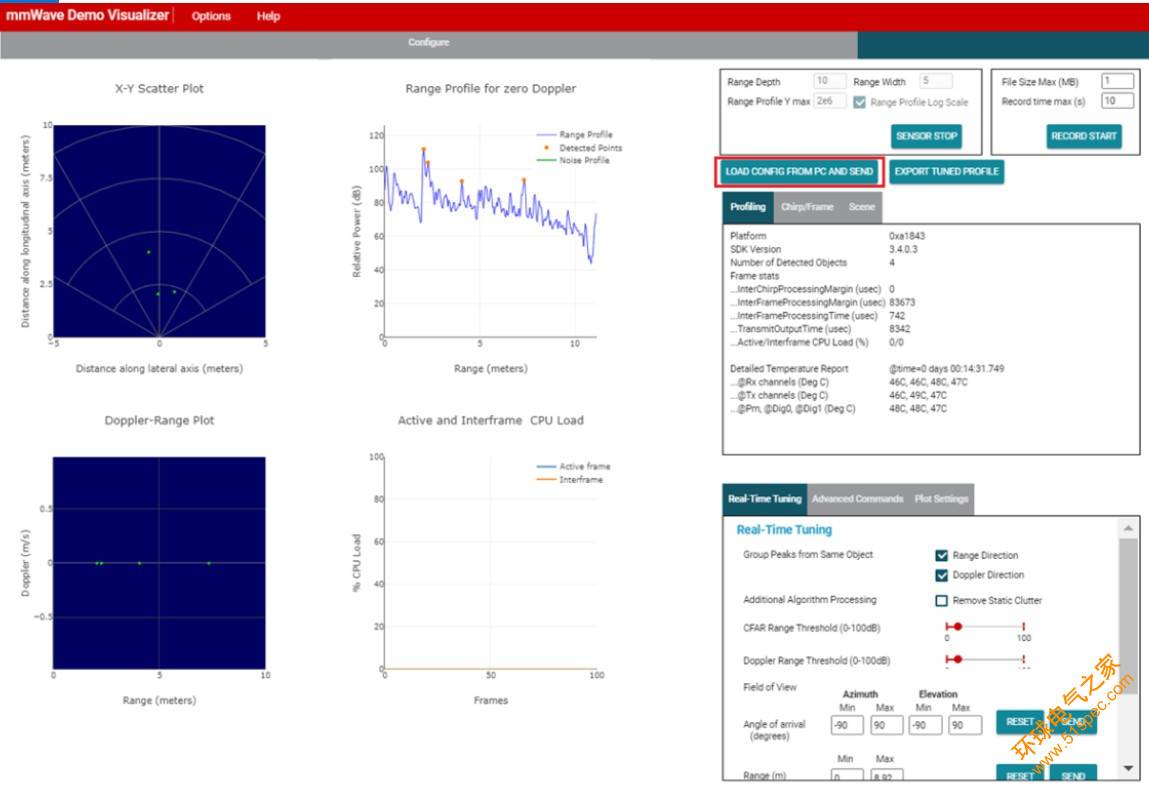
圖12 網頁版Visualizer運行輸出示例
g. 也可以手動加載配置文件。點擊圖12中紅框里的LOAD ConFIG FROM PC AND SEND按鈕,選擇下發(fā)的配置文件,例如C: immwave_sdk_03_04_00_03packages idemoxwr18xxmmwprofilesprofile_2d.cfg。
Q&A
離線版Visualizer使用
1.在網頁https://dev.ti.com/gallery里搜索mmWave_Demo_Visualizer關鍵字,并且下載相關安裝文件。鼠標放在搜索到的visualizer信息框下方的下載箭頭上就可以看到圖13的下載信息。
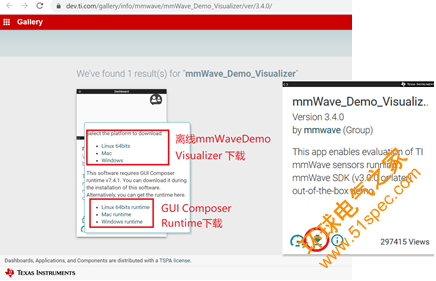
圖13 離線版Visualizer下載頁面
2.在windows下載安裝的時候,會出現(xiàn)需要安裝GUI Composer Runtime的提示,如果可以在線安裝,請選擇download from web。或者在第1步中下載好GUI Composer Runtime的安裝包,選擇從文件安裝,如圖14。

圖14 離線版Visualizer從文件安裝GUI Composer Runtime示例
3.安裝成功后,啟動軟件,你會看到和網頁版visualizer類似的界面,其他操作設置同網頁版Visualizer。
參考文檔:
C: immwave_sdk_03_04_00_03docsmmwave_sdk_user_guide.pdf
https://e2echina.ti.com/blogs_/b/the_process/archive/2017/09/30/xwr1xxx-mmw-demo